Apiges Pro actualmente cuenta con informes personalizados en varias secciones: Contactos, Expedientes, Facturas Emitidas, Listados y formatos de factura y recibo, etc.
Un usuario de Apiges Pro que cuente con los privilegios necesarios podrá editar o crear un informe personalizado.
Para proceder a la edición de un informe personalizado en cualquiera de las secciones, una vez tenemos el listado generado con los resultados, hacemos click sobre la pestaña de «Listados» y desde aquí podremos seleccionar cualquiera para su edición, siempre se recomienda crear un informe nuevo en base a uno ya existente, de esta manera ya tendremos disponible una estructura previa para empezar a trabajar.
Para crear uno nuevo , simplemente hacemos click sobre el icono de la flecha azul y a continuación se nos abrirá automáticamente el editor.
Si queremos editar uno preexistente, haremos click en el icono del lápiz, dentro de informes personalizados.
¡Importante! antes de editar un informe, es importante que en el listado de resultados, solamente dejemos 5 o 6 resultados, ya que de esta manera reduciremos la carga de información en el editor, con lo que se ejecutará de forma más rápida y evitaremos posibles demoras.
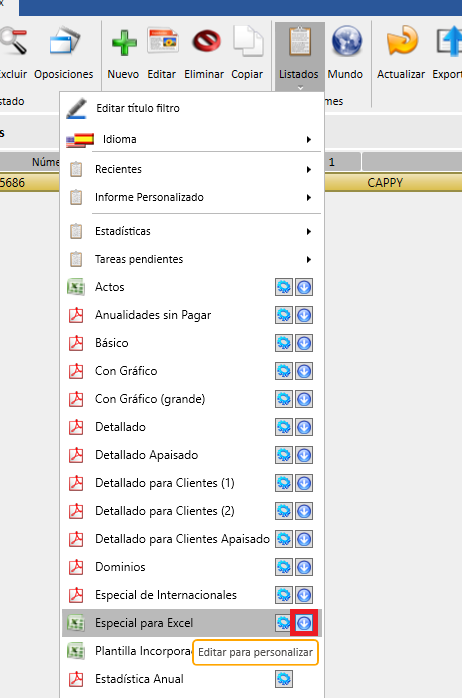
Aquí se muestra la ventana del editor, en este caso, el informe seria «especial para excel»
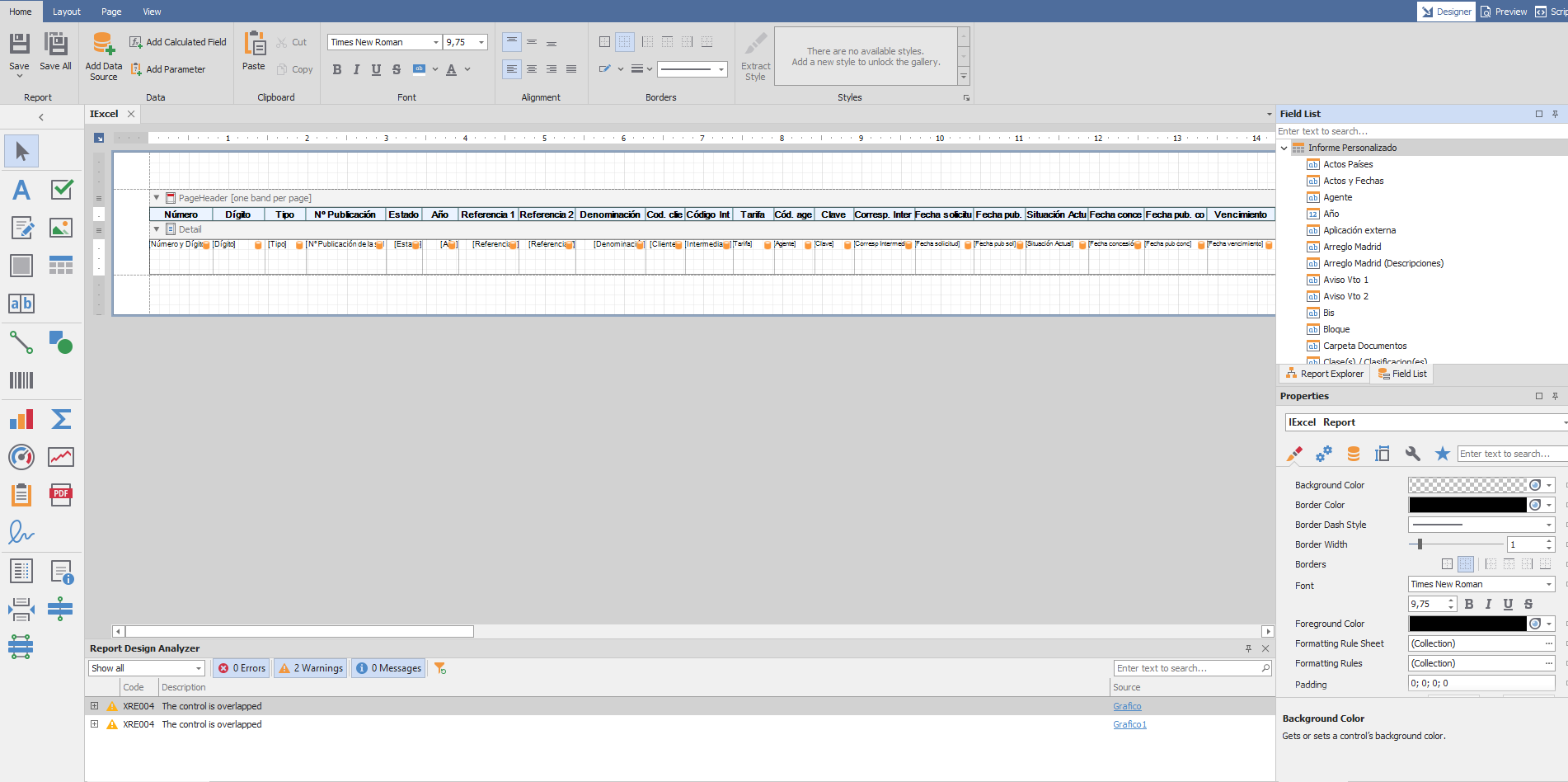
En esta ventana debemos tener en cuenta las siguientes secciones que serian las mas importantes.
Variables
En el margen derecho, tendríamos las variables disponibles, dentro de la pestaña de «Field List», cada informe puede disponer de variables únicas y estas generarán los datos de forma automática en base a los datos que tengamos introducidos dentro de Apiges Pro.
Para introducir las variables, es suficiente con seleccionarla y arrastrarla dentro del recuadro de variable, el cual ya puede existir previamente con otra variable que necesitemos sustituir o podemos crear un espacio de variable nueva copiando de una anterior.
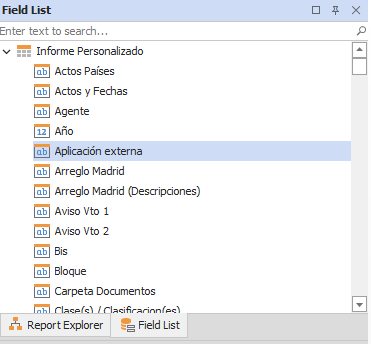
Propiedades de la tabla
Desde esta ventana, que se encuentra justo debajo de las variables, podremos personalizar nuestras tablas, columnas etc. de diferentes colores, tipo de letra, tamaño etc.
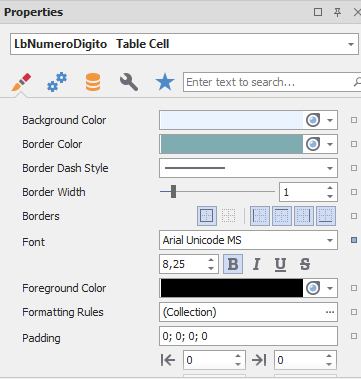
Herramientas
Desde el margen izquierdo, disponemos de las opciones de insertar texto, imágenes, crear una tabla nueva etc.
Las más utilizadas serían:
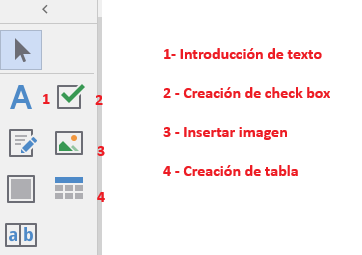
Para insertar columnas nuevas o variables al informe, sea tanto pdf como excel, hacemos click con el botón derecho el titulo de la columna o variable.
Una vez hecho esto, en el desplegable que nos aparece, seleccionamos la opción de «insert» y nos ofrecerá la posibilidad de incluir nuevas columnas arriba, abajo, a la izquierda o derecha, ya dependería de a que ubicación nos interesaría crearla.
Siempre podremos cancelar los cambios recientes pulsando CONTROL + Z.
Todas las variables y columnas creadas previamente se pueden eliminar pulsando el botón de «SUPR» del teclado, o con el botón derecho y eliminar, una vez tengamos seleccionada la casilla que queremos eliminar.
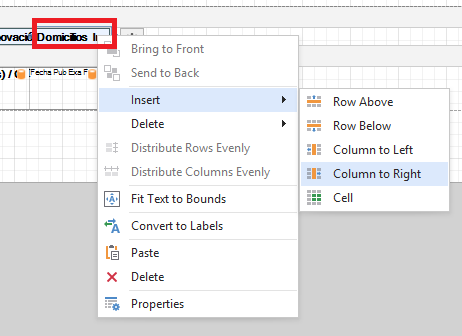
Una vez creada nuestra columna, le indicaremos el titulo haciendo doble click sobre ella, en nuestro caso, le indicaremos «prueba» y ya podríamos pulsar en cualquier parte del informe y se guardaría la información.
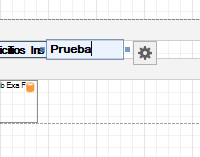
Para el caso de las variables seria el mismo proceso, seleccionamos la variable previamente creada y hacemos click con el botón derecho, posteriormente seleccionamos «insert» y elegimos la ubicación de destino.
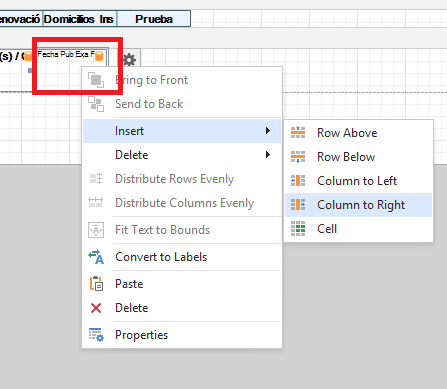
Una vez insertada nuestra nueva variable, nos quedará vacía sin información, ahora nos iríamos a la sección de variables, en el lateral derecho y buscaríamos la variable que genere los datos que necesitamos y esta la arrastramos encima del recuadro de la variable que hemos creado antes.
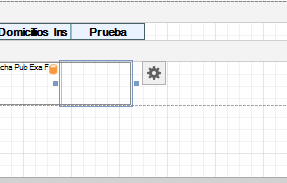
Cuando la hayamos arrastrado, de forma automática ya aparecerá el nombre en el recuadro correspondiente, indicando de esta manera que ya tiene la variable.
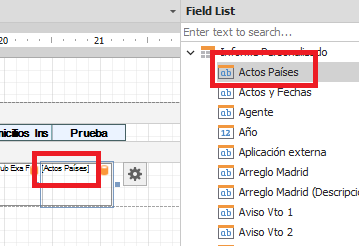
Es importante que una vez realizados estos cambios, ajustaremos los recuadros al tamaño de nuestra columna, para que de esta forma aparezcan alineados. En los laterales derechos de cada pestaña, disponemos unos recuadros negros que nos permiten estirar o reducir el tamaño del recuadro para así ajustarlo al tamaño correcto.
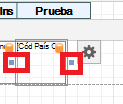
También disponemos de la posibilidad de ordenar los resultados del informe por una variable en concreto que seleccionemos en el listado, tanto en orden ascendente o descendente, desde la pestaña de «Group and Sort» en el menú inferior.
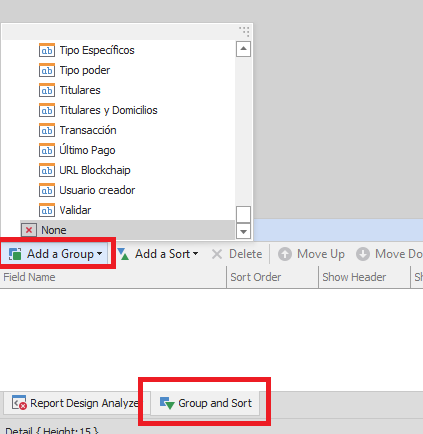
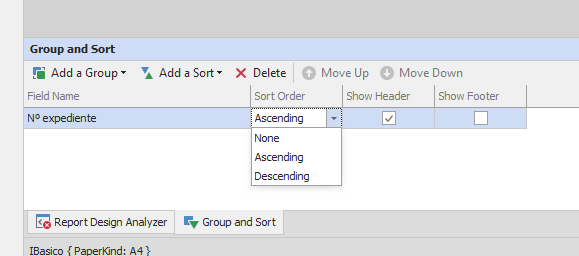
Para comprobar que estos cambios han sido correctos y nos generan resultados, nos iríamos al menú superior y en el lateral derecho tendríamos la pestaña de «Preview», una vez hagamos click se nos abrirá una previsualización de nuestro informe donde podremos ver si los nuevos resultados que hemos configurado se generan correctamente.
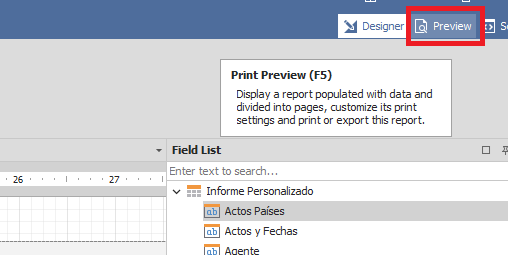
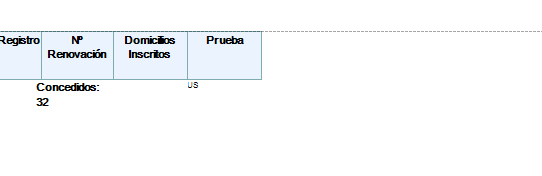
Una vez revisado nuestro informe y este todo correcto, lo guardamos desde la pestaña del disquete «Save As», lateral izquierdo del menú superior.
En caso de no crear un informe nuevo y solo modificarlo, con hacer click en «Save» será suficiente.
- Nota importante: si no se esta muy seguro del cambio realizado, siempre será mejor guardar el informe con otro nombre hasta comprobar al 100% que esta correcto, en este caso ya podriamos eliminar el antiguo
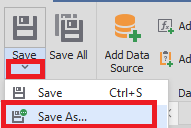
Cuando vayamos a guardarlo, nos pedirá que introduzcamos el nuevo título de nuestro nuevo informe personalizado, en nuestro caso «Prueba»
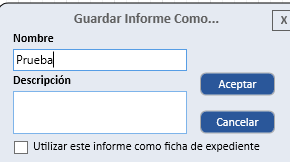
Cuando lo hayamos guardado, ya podremos cerrar la ventana del editor y ahora si queremos generarlo, nos aparecerá dentro de la pestaña de informe personalizado, con el nombre que hemos indicado anteriormente.
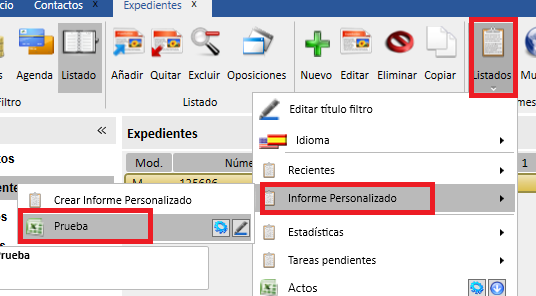
A continuación os facilitamos un video-guía con todo el proceso detallado:


